Webcam/网络摄像头使用 OBS 推流全景直播教程
注:目前 X4 的 Webcam 功能仅支持在 OBS 上直播,可以通过 OBS 二次推送到 Facebook/YouTube 平台。但其他软件暂未经过测试,不确保能使用。
如在直播过程中遇到错误信息等问题,可点击此处查看直播错误代码含义等常见问题解答。
第一步:X4 连接电脑
在 X4 开机状态下,使用 USB 线连接电脑后,相机会自动弹出 USB 模式选择菜单,请选择“USB摄像头”模式。
注:此时无需在相机上手动选择“全景”模式(无法选择是正常现象),当 OBS 直播软件分辨率设置为“2800x1440”时,系统将自动显示全景 2:1 镜头画面。
第二步:复制直播平台直播码
在直播平台点击“开始直播”,进入如图设置页面,在“其他设置”开启“360度全景视频”按钮,在左侧“直播码”处点击“复制”,拷贝直播码。
第三步:在 OBS 直播软件进行设置
打开 OBS 直播软件,在“来源”点击“视频采集设备” > 设备“Insta360 X4” > 取消勾选“使用预设” > 分辨率设为“2880×1440” > 常用帧率设为“30”。完成采集设备设置后,点击主页面右侧“设置”,进入直播设置页面。
在左侧选择“直播”选项卡,选择“使用推流码(高级)”,手动输入从 Facebook/Youtube 拷贝的直播码。
在左侧选择“输出”选项卡,选择“输出模式:高级”,勾选“重新缩放输出”,建议修改为“2560x1280”或者“2560x1440”。
在左侧选择“视频”选项卡,选择“基础(画布)分辨率”设置为“2880x1440”,“输出(缩放)分辨率”设置为“2560x1440”。
如果网络不稳定,建议勾选“动态调整码率以应对网络拥堵(Beta)”
点击“开始直播”即可,可以在画面中使用鼠标拖动来调整视角。